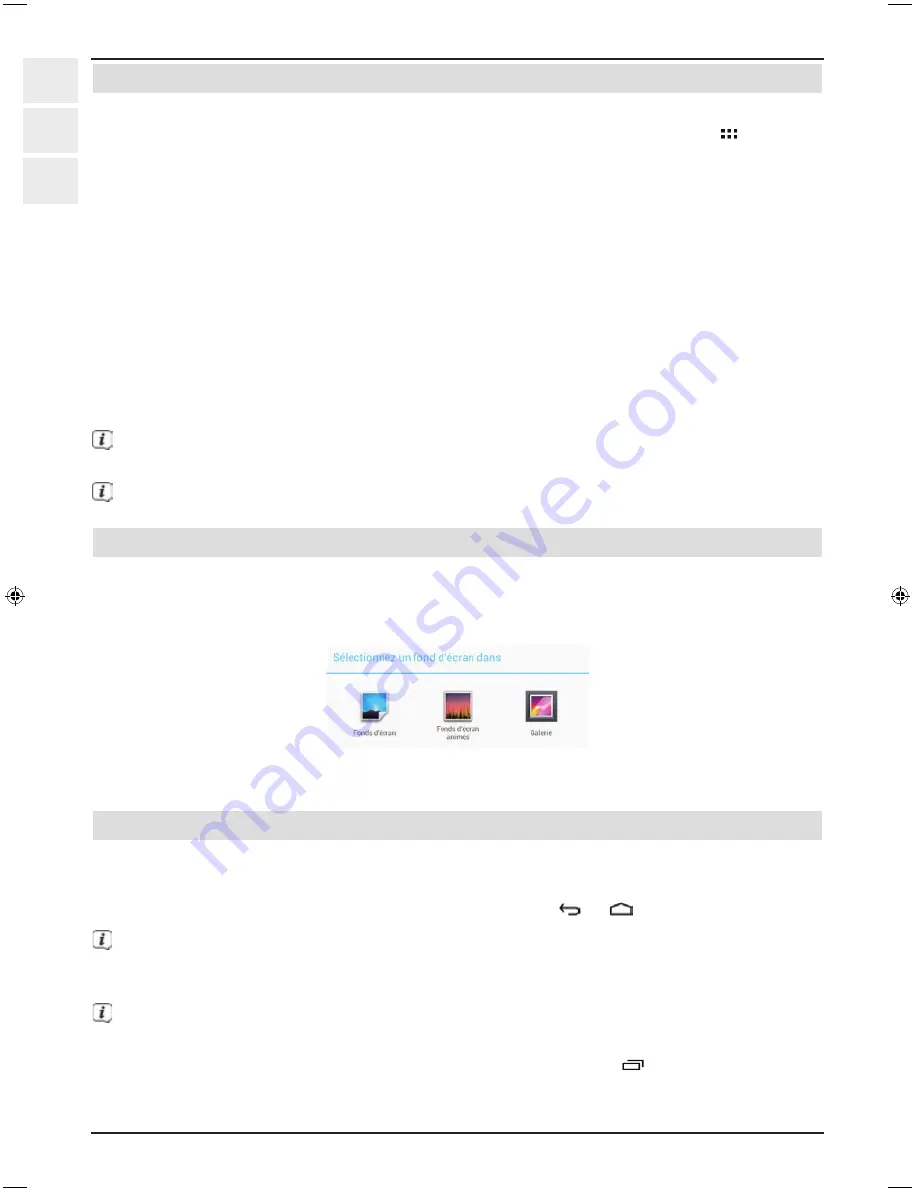
FR
EN
PL
4.3.1 Positionnement des applications et des widgets sur l'écran d'accueil
>
Pour positionner les nouvelles applications ou widgets sur l'écran d'accueil, appelez
d'abord la liste de toutes les applications et widgets installés en tapant sur .
>
Le cas échéant, passez de
APPS
à
WIDGETS
en tapant sur le registre correspondant
sur le bord supérieur gauche de l'écran.
>
Grâce à un glissement de doigts d'une page à l'autre, vous pouvez passer à la page
suivante de la liste alphabétique des application/widgets.
>
Tapez ensuite sur l'application ou sur le widget souhaité et maintenez le doigt appuyé
dessus.
>
Pendant que vous maintenez le doigt sur l'application ou le widget, le fond d’écran passe
à l'écran d'accueil et vous pouvez alors déplacer l'application ou le widget à la position
souhaitée.
>
Déplacez l'application ou le widget à côté du cadre bleu qui apparaît pour le déplacer
vers une autre page de l'écran d'accueil.
Vous pouvez repositionner les applications et widgets déjà présents sur l'écran d'accueil,
en tapant, en maintenant appuyé et en les déplaçant.
Vous pouvez supprimer une application ou un widget en tapant dessus, en maintenant ap-
puyé et en le (la) déplaçant vers le
X
apparaissant sur le bord supérieur de l'écran.
4.3.2 Modifier le fond de l’écran d'accueil
>
Tapez et maintenez appuyé pendant environ 1 seconde sur un emplacement vide de
l'écran d'accueil.
>
Sélectionnez une des options dans la boîte de dialogue qui apparaît.
>
Sélectionnez ensuite l'image d'arrière-plan souhaitée puis la section de l'image par dé-
placement et traction du cadre bleu qui apparaît.
4.4 Démarrer et terminer une application
>
Vous pouvez démarrer une application en tapant brièvement sur celle-ci sur l'écran
d'accueil ou dans la liste des applications installées.
>
Vous pouvez quitter l'application en tapant sur l'icône ou .
L'application continue alors de fonctionner en arrière plan mais elle est masquée.
Vous pouvez ainsi lire, par exemple, de la musique et utiliser simultanément d'autres
applications.
Attention : cette procédure peut être bloquée par des applications et peut être masquée
uniquement à l'aide d'étapes correspondantes au sein de l'application.
> Pour terminer complètement une application, tapez sur et déplacez ensuite
l'application vers la droite ou terminez-la à l'aide d'une fonction correspondante à
l'intérieur de l'application, si elle est disponible.
44
Содержание TechniPad 10
Страница 1: ...FR EN PL Instruction Manual TechniPad 8 8G 10 10G...
Страница 32: ...32 FR EN PL...
Страница 33: ...FR EN PL Mode d emploi TechniPad 8 8G 10 10G...
Страница 64: ...64 FR EN PL...
Страница 65: ...FR EN PL Instrukcja obs ugi TechniPad 8 8G 10 10G...
Страница 96: ...96 FR EN PL m000 1372...
















































